Как да ощипвам и усъвършенствам Unity Desktop с Unity Tweak Tool [Linux / Ubuntu]
За да променяте Ubuntu като цяло, има Ubuntu Tweak, който се грижи за по-голямата част от системата за ощипване и конфигурация. Ако обаче използвате работния плот на Unity, има някои функции, които не са включени в Ubuntu Tweak. Това е мястото, където се появява Tool Unity Tweak Tool.
Unity Tweak Tool е инструмент за конфигуриране на Unity Desktop, предоставящ на потребителите достъп до функции и опции за конфигуриране. Въпреки че повечето от опциите за конфигуриране са налице и в системните настройки, Unity Tweak Tool ги събира на едно място, така че не е нужно да търсите високо и ниско за всяка настройка.
Инсталация
Инструментът Unity Tweak е включен в хранилището на Ubuntu Raring, за да можете лесно да го инсталирате от софтуера на Ubuntu или да кликнете върху тази връзка или чрез командата:
sudo apt-get инсталирате инструмент за опростяване на единството
За Ubuntu Quantal и по-долу, трябва да добавите PPA:
sudo add-apt-repository ppa: freyja-dev / unity-tweak-tool-ежедневно sudo apt-get актуализация sudo apt-get Инсталиране на unity-tweak-tool
употреба
Когато отворите инструмента Unity Tweak, ще видите прозорец с редове икони. Всеки ред представлява една част от системата. Можете да кликнете върху някоя от иконите, за да получите достъп до настройките.

Има много неща, които можете да промените тук. В настройките на стартовия панел можете да персонализирате поведението на стартовия панел, като настройването му за автоматично скриване, анимацията за автоматично скриване, разкриването на чувствителност и др.

Секцията "Панел" е мястото, където можете да конфигурирате настройките за индикаторите в системната област.

Следващата секция е секцията "Мениджър на прозорци", където се намират всички настройки на прозореца на приложението. Работното пространство по подразбиране е неактивно в Ubuntu Raring, така че можете да го включите и да зададете броя на хоризонталното и вертикалното работно пространство.

В разделите Windows Spread, Windows snapping и Hot Corners се прекарах по-голямата част от времето си, защото те ми помогнаха да подобря производителността си.
- Windows Spread е функция, в която можете да получите общ преглед на всички отворени приложения с клавишната комбинация "Super + W".
- Windows snapping ви позволява да дефинирате действието, когато прозорецът на приложението се влачи до различните ъгли на екрана. Например, мога да го настроя да максимизира прозореца, когато го плъзгам в горната част на екрана.
- Горещите ъгли ви позволяват да настроите действието, когато преместите мишката в различните ъгли на екрана. Например, мога да го накарам да покаже работния плот, когато преместя мишката в долния десен ъгъл.

Външният вид са общи ощипвания, свързани с външния вид на работния плот. Склонен съм да ги оставя по подразбиране, тъй като съм доста доволен от темата по подразбиране в Ubuntu Raring.
За секцията Система под иконата за превъртане има опция за конфигуриране на превъртането на допир. Това е безполезно, ако използвате Ubuntu на настолен компютър, но тъй като Canonical обединява Ubuntu Touch във версията за настолни компютри, това може да се окаже полезно за устройство с възможност за докосване, като таблета или телефона ви.

заключение
Както е посочено в името, този инструмент е инструмент за конфигуриране на работния плот на Unity, така че не очаквайте да намерите настройки за настройка на системата (като резервно копиране или почистване на системата) тук. Независимо от това, Unity Tweak Tool е удобен инструмент, който ми помага да свикна с работния плот на Unity по-бързо. В миналото, аз обичах да ненавиждам работния плот на Unity поради ограничената опция за персонализиране. С инструмент като Unity Tweak Tool, той прави използването на Ubuntu (и Unity) забавно отново.

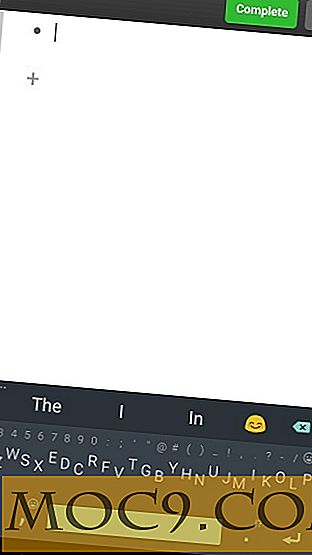

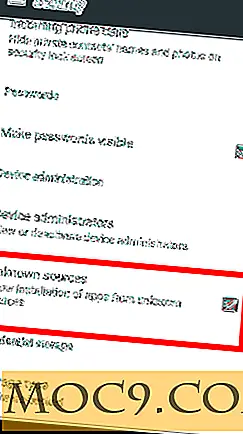
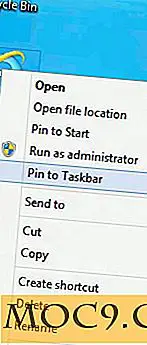
![Управлявайте подкастите си с Feedly and BeyondPod [Android]](http://moc9.com/img/beyondpod-feedly-add.jpg)

